分类
如今笔记本电脑出厂预装的系统都会自带备份还原工具,特别是安装win8.1系统的笔记本电脑会预留一个原装系统分区,在系统出现故障时就可以恢复到初始状态,这边小编就以戴尔笔记本win8.1 64位系统为例跟大家介绍恢复到出厂设置的方法。
戴尔win8.1恢复出厂设置方法:
1、电脑正常运行时按下WIN+I打开设置—点击电源--按住Shift键再点击重启—疑难解答;
2、系统无法打开时,按电源键重新启动,在看到开机Logo时强制关机,如此反复三次,直到出现“疑难解答”;
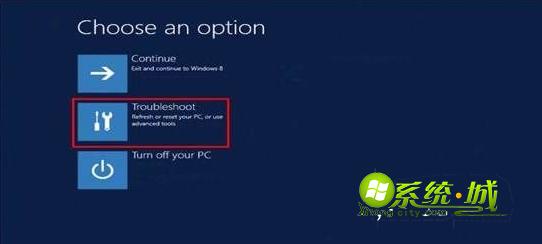
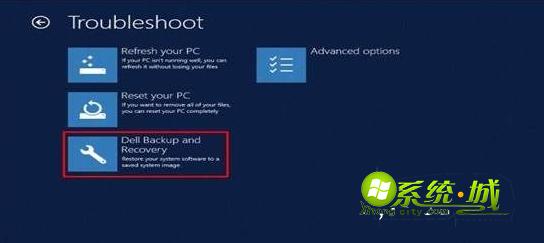
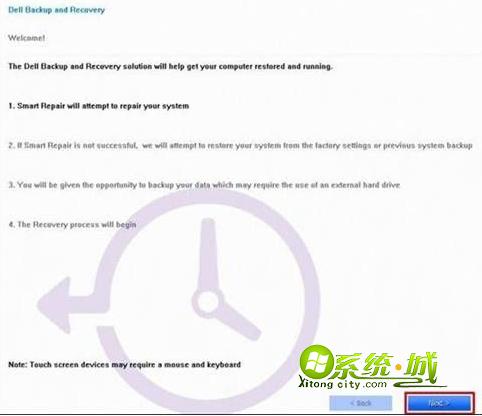

以上就是戴尔预装win8.1系统的笔记本电脑恢复出厂设置的方法了,大家不妨学习下,以备不时之需。
相关阅读:win8系统初始化方法
热门教程
网友评论